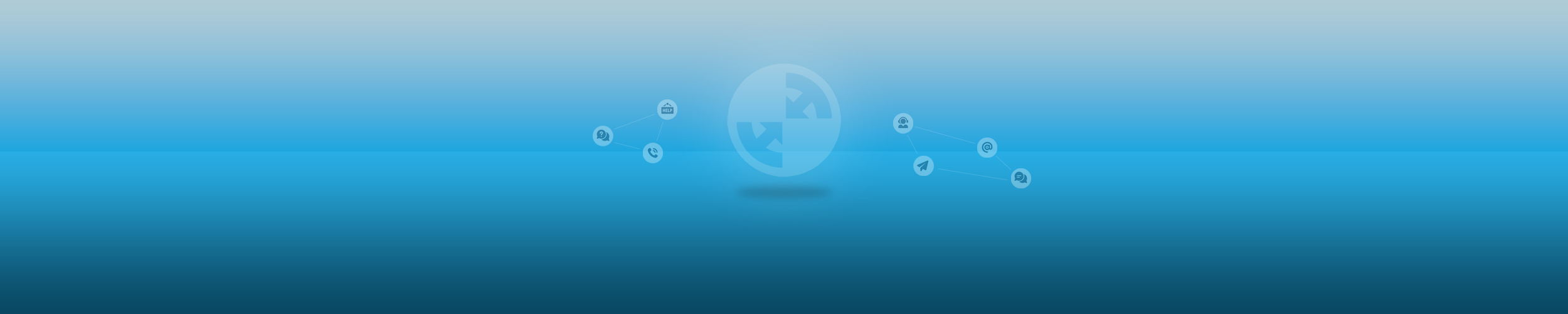Ja, Sie können bequem online bezahlen – direkt über Ihren Admin-Bereich unter https://admin.trendhosting.ch.
Melden Sie sich einfach an, klicken Sie auf „Administratives“ und wählen Sie dann den Menüpunkt „Rechnungen“. Dort finden Sie alle offenen Rechnungen sowie die verfügbaren Zahlungsmöglichkeiten.
In Ihrem Admin-Bereich unter https://admin.trendhosting.ch können Sie Ihre Rechnungsadresse jederzeit ganz einfach aktualisieren.
Melden Sie sich dazu an, klicken Sie im Menü auf „Administratives“ und wählen Sie anschliessend den Unterpunkt „Adresse“.
Ja, Sie können dies einfach wählen – direkt über Ihren Admin-Bereich unter https://admin.trendhosting.ch.
Melden Sie sich einfach an, klicken Sie auf „Administratives“ und wählen Sie dann den Menüpunkt „Adresse“. Dort können Sie auswählen, ob Sie Ihre Rechnungen lieber nur in elektronischer Form per E-Mail, statt in Papierform per Post erhalten möchten.
Ja, Sie können dies jederzeit einfach nachschauen – direkt über Ihren Admin-Bereich unter https://admin.trendhosting.ch.
Melden Sie sich einfach an, klicken Sie auf „Administratives“ und wählen Sie dann den Menüpunkt „Rechnungen“. Dort finden den gesamten Abrechnungsverlauf und können die Rechnungen als PDF herunterladen.
Ihr Trendhosting Admin Benutzername entspricht Ihrer bei uns hinterlegten E-Mail-Adresse.
Ja, dies können Sie jederzeit ändern. Melden Sie sich dazu einfach unter https://admin.trendhosting.ch an.
Navigieren Sie oben rechts auf das Benutzersymbol, wählen Sie dann den Menüpunkt „Kontoeinstellungen“. Nehmen Sie dann die erwünschten Mutationen vor.
Ja, dies können Sie ganz einfach neu setzen. Melden Sie sich einfach unter https://admin.trendhosting.ch an.
Navigieren Sie oben rechts auf das Benutzersymbol, wählen Sie dann den Menüpunkt „Kontoeinstellungen“. Nehmen Sie die gewünschte Änderung vor.
Das ist kein Problem - Öffnen Sie https://admin.trendhosting.ch in Ihrem Browser. Wählen Sie „Passwort vergessen“ unterhalb der Log-in-Felder und folgen Sie den Anweisungen am Bildschirm.
Sie können die 2-Faktor-Authentifizierung ganz einfach aktivieren - melden Sie sich einfach unter https://admin.trendhosting.ch an.
Navigieren Sie oben rechts auf das Benutzersymbol, wählen Sie dann den Menüpunkt „Kontoeinstellungen“. Aktivieren Sie die 2-Faktor-Authentifizierung und folgen den weiteren Anweisungen am Bildschirm, um das Prozedere abzuschliessen.
Der Benutzername Ihres Trendhosting Flex Accounts wird Ihnen nach Bereitstellung Ihres Accounts mittels E-Mail zugestellt.
Loggen Sie sich in Ihre Trendhosting Enterprise Flex Umgebung ein unter: https://app.trendhosting.cloud/.
Öffnen Sie die “Settings” oben rechts. Wählen Sie danach Links “Account” und Klicken auf "Activate Two-Factor Authentication". Folgen Sie danach dem Ablauf am Bildschirm.
Ja, dies ist ganz einfach: Loggen Sie sich in Ihre Trendhosting Enterprise Flex Umgebung ein unter: https://app.trendhosting.cloud/.
Öffnen Sie die “Settings” oben rechts. Wählen Sie danach Links “Account” und Klicken danach auf "Change Password". Folgen Sie danach dem Ablauf am Bildschirm.
Das ist kein Problem - Öffnen Sie https://app.trendhosting.cloud in Ihrem Browser.
Öffnen Sie das DropDown mit dem „?“, links unter den Anmeldefeldern und wählen im Kontextmenu den Unterpunkt „Reset Password“. Folgen Sie danach die Anweisungen am Bildschirm. Das neue Passwort wird Ihnen danach per E-Mail zugestellt.
Alle Informationen und das Prozedere finden Sie hier in unserer spezifischen Anleitung.
Loggen Sie sich in Ihre Trendhosting Enterprise Flex Umgebung ein unter: https://app.trendhosting.cloud/.
Hier finden Sie nun alle Ihnen zugewiesenen Umgebungen. Fahren Sie, ungefähr in der Mitte, mit dem Mauszeiger über das kleine Festplattensymbol, öffnet sich eine Infobox mit den aktuellen Auslastungsdaten der jeweiligen Umgebung. Die Formatierung entspricht jeweils: aktuelle Auslastung / zugewiesene, maximal verfügbare Ressourcen.
Tiefere Einblicke liefern Ihnen alternativ die Statistiken auf der Containerebene. Diese erreichen Sie durch Anwahl des Dropdowns am linken Rand auf Höhe der gewünschten Umgebung. Jetzt werden Ihnen alle der Umgebung angehörigen Container (Nodes) in jeweils einer separaten Zeile dargestellt. Wählen Sie danach auf der Höhe des gewünschten Containers das Balkensymbol (Statistics). Danach können Sie alle notwendigen Daten betrachten.
Dies geht mühelos - Befolgen Sie zur Einrichtung Ihres E-Mail-Clients einfach die entsprechenden Schritte in unserer Anleitung. Diese können Sie hier herunterladen.
Ja, die Einbindung von Trendhosting E-Mail ist auf jeglichen Mobilgeräten problemlos möglich. Befolgen Sie zur Einrichtung einfach die entsprechenden Schritte in unserer Anleitung. Diese können Sie hier herunterladen.
Ja, über Trendhosting WebMail haben Sie jederzeit und von überall auf der Welt, direkten Zugriff über auf Ihre E-Mails über Ihren Browser. Öffnen Sie einfach https://secure.trendhosting.ch/webmail/ in Ihrem Browser und melden Sie sich mit Ihren Zugangsdaten an.
Ja, dank Trendhosting MailFlow können Sie jederzeit den gesamten E-Mail-Verkehr, also eingehend wie auch ausgehend, Ihres E-Mail-Accounts überprüfen. Melden Sie sich dazu einfach unter https://admin.trendhosting.ch an.
Wählen Sie oben „E-Mail“ und danach den Unterpunkt „Mail-Flow“. Danach wird Ihrnen der entsprechende Mailverkehr aufgelistet.
Ja, bei Trendhosting Mail & MailClean können Sie kinderleicht Ihre eigenen E-Mail Black- & Whitelistings verwalten. Melden Sie sich dazu einfach unter https://admin.trendhosting.ch an.
Wählen Sie oben „E-Mail“ und danach den zu editierenden Unterpunkt, also entweder „Blacklist“ oder „Whitelist“. Dann fügen Sie entsprechende Absender, E-Mail-Adressen oder Domains, hinzu, respektive entfernen diese von der Liste.
Ja, bei Trendhosting Mail & MailClean haben Sie die Möglichkeit, das standardmässige Filtern basierend auf den Anhängen zu beeinflussen. Melden Sie sich dazu einfach unter https://admin.trendhosting.ch an.
Wählen Sie oben „E-Mail“ und danach den zu editierenden Unterpunkt, also entweder „Attachments“. Dort können Sie pro Empfängerdomain die Datei-Anhänge verwalten und unerwünschte Dateiformate ablehnen, um die Sicherheit und Integrität Ihrer Daten zu gewährleisten.
Ja, bei Trendhosting Mail & MailClean können Sie ganz einfach Ihre eigenen Spamrapporte einrichten und verwalten. Melden Sie sich dazu einfach unter https://admin.trendhosting.ch an.
Wählen Sie oben „E-Mail“ und danach den zu editierenden Unterpunkt, also entweder „Spam-Rapport“. Richten Sie dort dann den oder die gewünschten Rapporte(e) ein.
Ja, In Ihrem Trendhosting Admin Account finden Sie alle relevanten Informationen (z.B. Name-Server) all Ihrer bei Trendhosting registrierten Domains. Melden Sie sich dazu einfach unter https://admin.trendhosting.ch an. Danach navigieren Sie bitte oben auf „Domain“ und Sie erhalten die entsprechende Übersicht.
Melden Sie sich unter https://admin.trendhosting.ch an.
Wählen Sie oben „Sicherheit“ und danach den Unterpunkt „Malware“. Nun werden Ihnen pro Domain allfällig gefundene Malware und Backdoors aufgelistet.
Ja, über Trendhosting Admin können Sie den Versand aktivieren/deaktivieren und den jeweiligen Empfänger bestimmen. Melden Sie sich dazu einfach unter https://admin.trendhosting.ch an.
Wählen Sie oben „Sicherheit“ und danach den Unterpunkt „Malware-Rapport“. Nun können Sie die entsprechenden Einstellungen vornehmen.
Diese Informationen finden Sie direkt im Dashboard Ihres Trendhosting Admin Accounts. Melden Sie sich dazu einfach unter https://admin.trendhosting.ch an. Fall Sie Ihren Auftragsverarbeitungs-Vertrag noch nicht bestätigt haben, können Sie dies hier entsprechend vornehmen. Sie können den Vertrag danach als pdf downloaden. Darunter finden Sie auch alle zugehörigen Zusatzdokumente gemäss Art. 28 DS-GVO.